「Iridium」の設定
設定画面
「Iridium」の設定画面の項目なども、Chromeの設定画面と同じです。
設定内容など、不明な事はChromeに関する記事を検索すれば該当の内容が見つかると思います。
Chromeと異なるのは、検索エンジンのデフォルトが「Google」では無く「Qwant」になっていたり、セキュリティーに関する項目が厳しくなっているなどです。
なので、この設定項目を変更していくと限りなく「Chrome」に近づいていきます。
ただ、折角セキュリティーを厳しくしているので、近づけすぎるのもどうかと思います。(笑
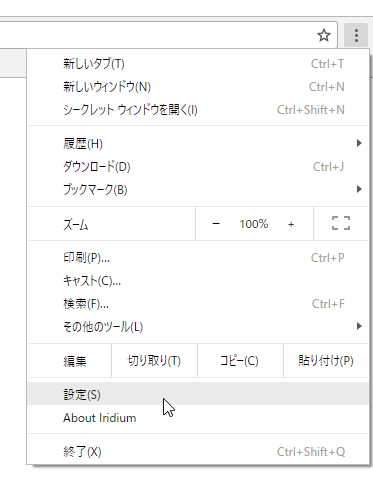
右上の「︙」-「設定」をクリックします。
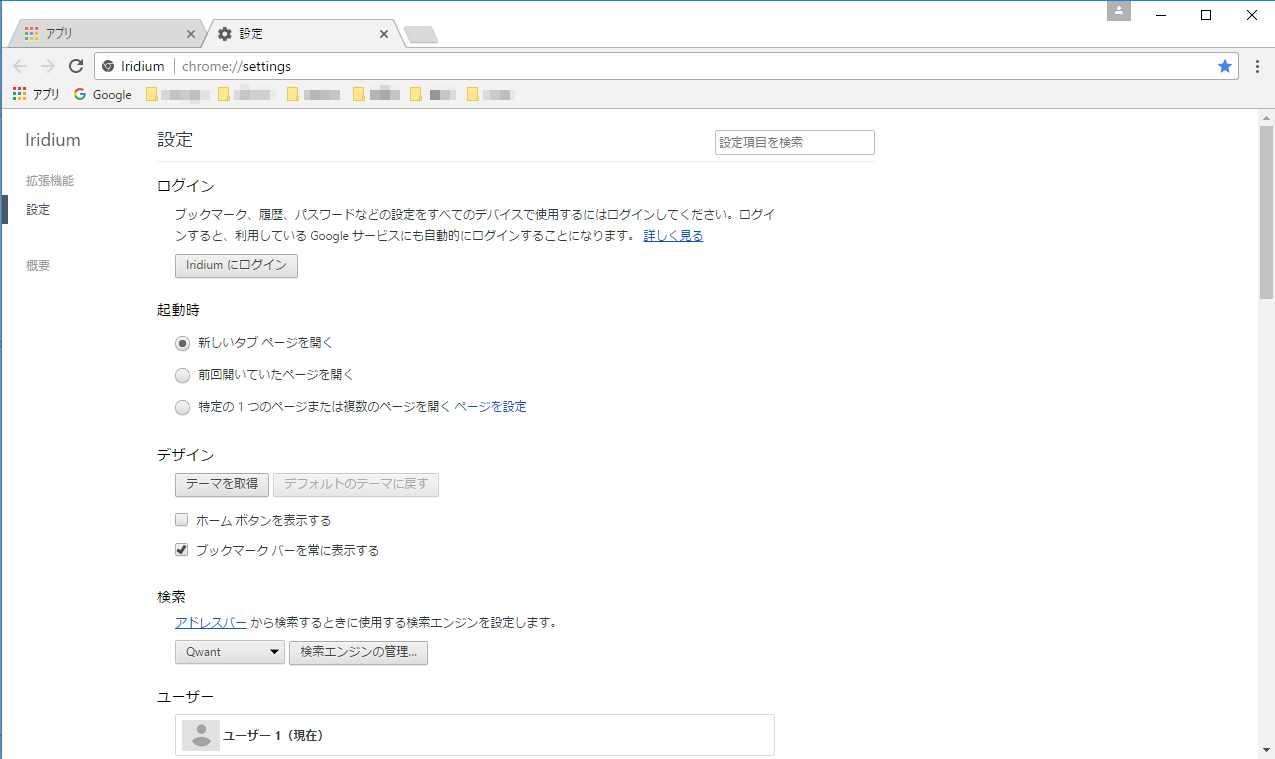
「Iridium」の設定画面が開きます。
「Chrome」のものと同じはずです。
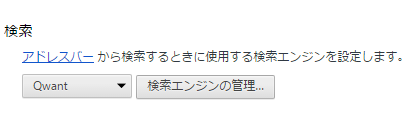
「検索」の「検索エンジン」は独自の「Qwant」になっています。
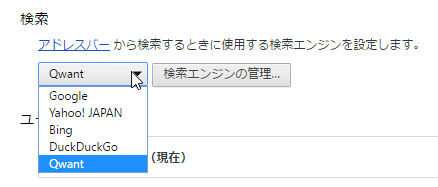
ドロップダウンリストを開くと、「Google」や「Yahoo!」などに変更出来ます。
「Qwant」が使いにくいなどの場合は変更するのも良いかと思います。
サイト単位の設定
Chromeにもある機能ですが、Chromeでは使うことがなかった人もIridiumを使うと使うことになる機能だと思います。
サイトを表示した際、上手く表示できない場合などに項目を変更すると上手く表示出来る場合があります。
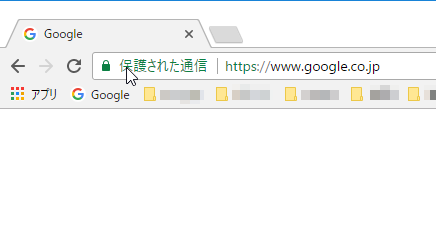
アドレスバーの左側をクリックします。
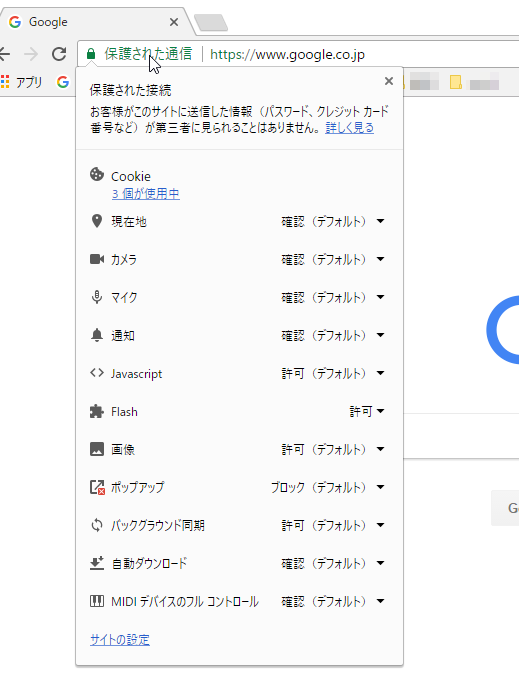
一番多いのは「Flash」が動作しない場合だと思います。
「Flash」が表示されないサイトでこの画面を開き「Flash」の部分を「許可」にして、リロードすると表示される場合があります。
「Chrome」の「Flash」対応は仕様が変わるようですが、以前は「Flash」を内蔵しており別途インストールの必要がありませんでした。
しかし、「Iridium」は内蔵していないので、別途「Flash」をインストールする必要があります。
「Iridium」を初めて使われる方で、「Flash」をインストールしておられない方は別途「Flash」をインストールしてください。
Cookieの設定
Cookieも設定が厳しくなっています。
なので、この機能も「Chrome」では使う事がなかった人も「Iridium」では使う事になる機能だと思います。

アドレスバーの右側のアイコンをクリックします。
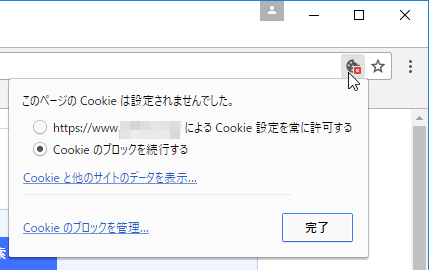
Cookieの許可設定(サイト単位)が表示されるので、変更します。
「まとめ」
このように「Iridium」は「Chrome」より厳しい設定になっている事から、「Chrome」を使い慣れている人にとっては、そのままの設定ではとても使いにくいものとなっています。
しかし、その反面「Chrome」はセキュリティーが甘いと言えます。
当ブログでは、何度も言っていることですが「セキュリティーと使いやすさはバータ関係にある」と言うことです。
セキュリティーを厳しくすると、使い勝手が悪くなると言うことです。
かと言って、あまり使いにくいのも問題なので、どこまで許可し、どこからは許可しないか?だと思います。
もちろんそれを決めるのは、ソフトを使われる「あなた」なのですが・・・。
「Chrome」のみを使われるのも良いですが、セキュリティーが甘いんだと言う認識は持たれた方が良いかと思います。
そして、セキュリティーに興味を持たれた方。
「Chrome」と「Iridium」の2つの環境に興味を持たれた方。
是非、「Iridium」をインストールして試してみてください。
但し、どのソフトでもそうですが、「プログラムのバグによるセキュリティーの脆弱性」はつきもので、「Iridium」は別というわけではありません。
オープンソースで開発されており、ソースが公開されているので「クローズ」された環境で作られているソフトに比べ、圧倒的に安心して使えますが「必ず」では無いことは忘れないでください。
また、使い方のコツとしては「全体の設定」を変更するのではなく、使っていくうちに「信頼できるサイト」のセキュリティーを甘くする事で使いやすくする。
といった使い方です。

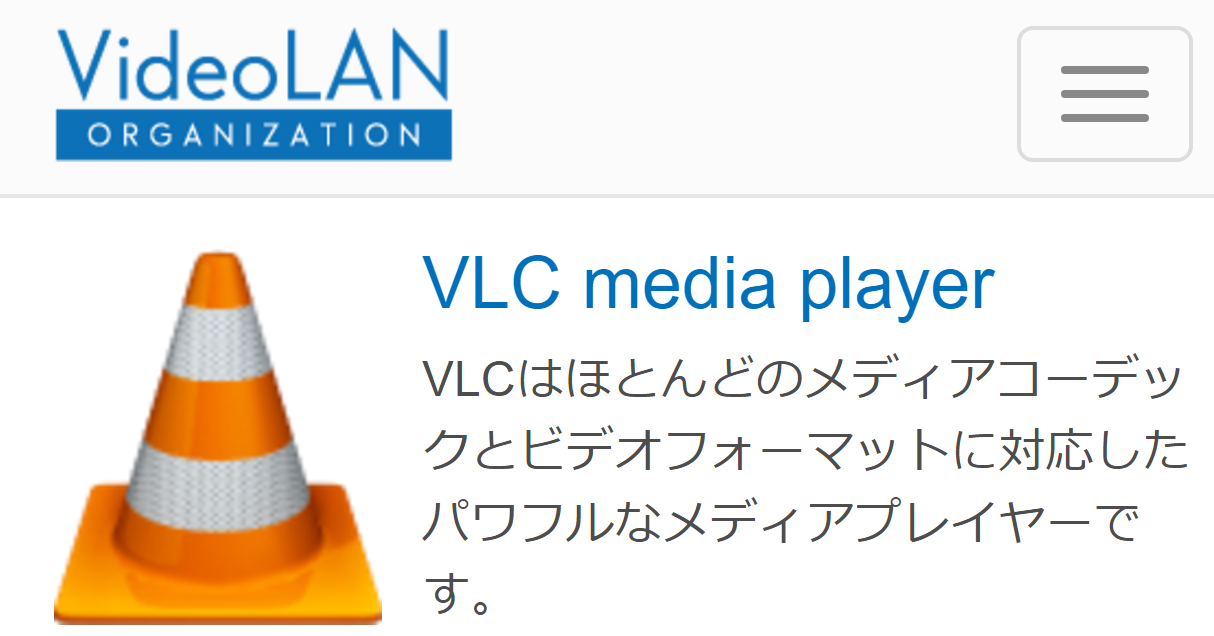
コメント